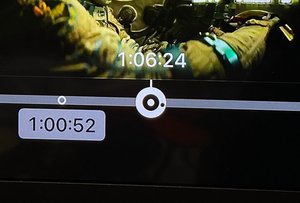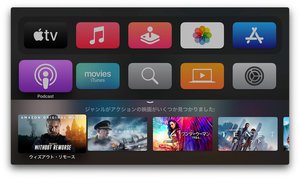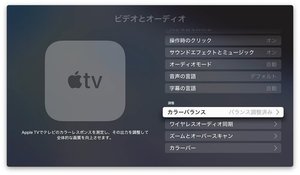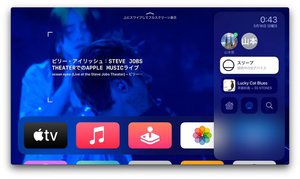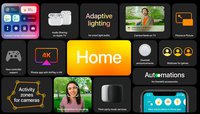Siri Remoteも使いやすい
第2世代「Apple TV 4K」レビュー。買って損なし、基本性能の高さが光るモデル
本体の上部に新しく搭載されたクリックパッドコントロールは、上下左右のスワイプと押し込み操作に対応する。クリックパッドの外周には、上下左右方向に白い点をマークしたクリックボタンがある。コンテンツの選択や文字入力のカーソル移動は、クリック操作の方が安定するかもしれない。
クリックパッドの外周は、ジェスチャー操作に対応したジョグコントローラーになっている。これ主に、動画コンテンツのスクロールサーチを行う際に活躍する。操作方法は、動画再生を一時停止してから、外周ボタンの白いマークに1秒ほど指を添えて待つと、画面のシークバー上の再生ポイントアイコンが、白いホイールに切り替わる。この状態でクリックバッドの外周を円を描くようになぞるとスクロールサーチができる。
筆者が試した限りでは、iTunes Storeで購入/レンタルした作品を含むApple TV+の映像コンテンツ、Netflix、Amazonプライム・ビデオがジェスチャー操作に対応していた。YouTube動画では、これが使えない。Apple Musicなど音楽コンテンツも非対応だ。
■リモコンからのSiriによる音声操作にも対応
新しいSiri Rimoteは、クリックパッドコントロールの上にマイクを内蔵している。リモコン側面のマイクボタンを長押しするとSiriが立ち上がるので、マイクに向かって話しかけるとコンテンツの検索や再生を声で操作したり、天気や今日のニュースの検索、HomeKitに対応するスマートホーム機器のコントロールなどが行える。Apple TVのSiri対応は日本を含む16カ国が対象になっている。
例えばApple TV+の動画を再生中にSiriを起動し、「聴き逃した」と話しかけると、15秒スキップバック操作になる。この操作はAmazonプライム・ビデオでも問題なく利用できた。Netflixの場合、操作後に「巻き戻しができなかった」とエラー表示が出てしまうが、スキップバックは行われる。なおYouTubeは非対応だった。
ほかにも、Apple TV 4Kのホーム画面から「アクション映画を探して」とSiri Remoteに話しかけると、ジャンル情報から候補作品を見つけてくれる。Apple TV+やiTunes Storeの映画は正確にヒットするようで、コマンドの内容によってはAmazonプライム・ビデオのタイトルも一部拾ってくれることがあった。アップルはSiriによる音声コンテンツ検索機能を外部の配信プラットフォームにも広げるすると説明しているが、今後作り込みの精度がもう少し向上すると使いやすくなりそうだ。
■新機能の自動カラーバランス調整を試した
tvOS 14.5以降の新機能として「自動カラーバランス調整」が利用できるようになった。Apple TVが接続されているテレビのHDMI入力の画質を、HDTV規格の業界標準となる色温度のD65(6500K)に自動調整し、本来あるべき正しい色調でApple TVの映像コンテンツを楽しめるようにすることを目的とした機能だ。
この機能を使うためには、Face IDを搭載したiPhoneが必要になる。該当のiPhoneをテレビの画面に近づけて、iPhoneが内蔵する光センサーによるキャリブレーションを行う仕組みが肝になるからだ。
自動カラーバランス調整の使い方は先行レビューに詳しく説明されているので本稿では割愛する。筆者も自宅のテレビで最初に試した際、何度もエラーになってプロセスの最後までたどり着かなかった。テレビにプリセットされている映像モードをベースに、色合いや明るさの微調整を加えていたことが原因だったようで、映像モードを初期の状態にリセットしたらスムーズにセットアップが完了した。
自動カラーバランス調整のオン・オフによる違いを画面で確認すると、やはりオンの状態は色の彩度がやや強い印象を受けた。Apple TVの映像を高画質化するための機能というよりも、D65基準で見るとどんな感じの映像になるのか、リファレンスとして確認する際に有用だと思う。
自動カラーバランス調整はApple TVを接続しているHDMI入力の映像だけに影響を及ぼすものなので、お使いのテレビの画質設定が全体的に変わってしまうことはない。ただし、筆者が試したテレビのように、現時点ではセットアップを行う前にテレビの映像モードをリセットしないと上手く行かない場合もあるようだ。Apple TV以外の機器を同じHDMI端子に接続する際に備えて、映像を微調整していた場合は、リセットする前に数値をメモしておくとよいだろう。
■音楽やゲームもApple TV 4Kで楽しめる
Apple TV 4Kがあれば、Apple Musicや定額制のゲーミングプラットフォームであるApple Arcadeなどアップルの様々なコンテンツサービスが楽しめる。またiCloudの設定をオンにすれば、フォトアプリを使って、iPhoneで撮影した写真や動画をリビングの4Kテレビで手軽に見られる。
Apple Arcadeには、人気のRPG「ファンタジアン」のように、4Kグラフィックスを丁寧に作り込んだタイトルも揃っている。ソニーのPlayStation 5用「DualSense」などBluetooth接続のワイヤレスゲームコントローラーがあれば、Apple TV 4Kを据え置きゲームコンソールのように楽しめる。A12 Bionicチップによる高い処理性能はゲーミング体験にも活きてくる。
複数名の家族とApple TV 4Kをシェアしながら使うこともできる。Apple TVの設定を開き、「ユーザーおよびアカウント」の設定から「新規ユーザーを追加」してApple IDを入力する。それぞれ家族のメンバーごとにApple TVやApple Music、App Storeのコンテンツ環境設定がカスタマイズされた状態で表示される。
家族に小さな子どもがいる場合は、Apple TVで特定のコンテンツや機能へのアクセスに制限をかけることもできる。Apple TVの設定から「一般」>「制限」の順に選択してステータスを有効にすると、映画は年齢のレーティングに基づいてコンテンツにブロックをかけたり、子どもによるiTunes Storeからの購入・レンタル、App内課金アイテムへのアクセスが未然に防げる。ただしアップル以外のサードパーティが提供するアプリやサービスには、それぞれのペアレンタルコントロール設定が必要になるので注意したい。
■第2世代機も楽しめる要素が盛りだくさん
第2世代のApple TV 4Kは、新しいSiri Rimoteによって、手元の操作性が大幅に向上していた。現状試した限りでは、初代のApple TV 4Kと比べて画面上の操作レスポンスは劇的に変わった印象は受けなかったが、今後4K/60p対応のハイフレームレートHDRコンテンツが増えてくれば、A12 Bionicチップの搭載によって、根本のパフォーマンスを引き上げた意義がより明快に見えてくるだろう。
6月からApple Musicで「ドルビーアトモスによる空間オーディオ」が楽しめるようになる。ロスレスオーディオ再生も含めて、Apple TV 4Kがあれば、HDMIで接続したサウンドバーやAVアンプ、テレビやオーディオコンポーネントと連携して、Apple Musicによる高品位なサウンドが味わい尽くせる。
Apple TVをまだ持っていない方は、とりあえず買ってみても損はない。新Apple TV 4Kは楽しめる要素が盛りだくさんだ。